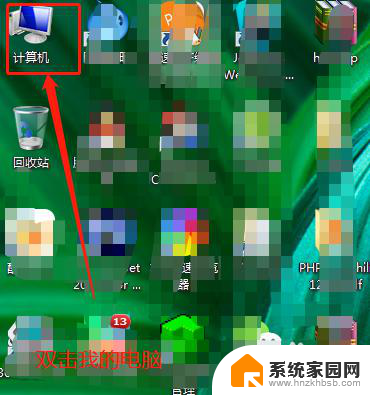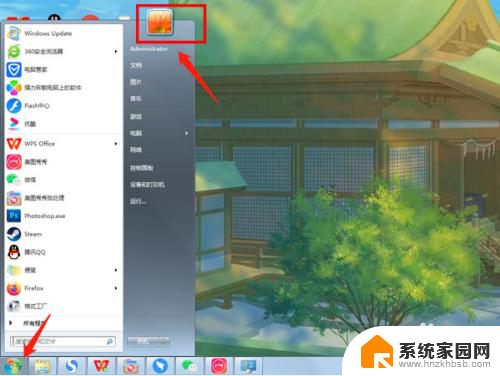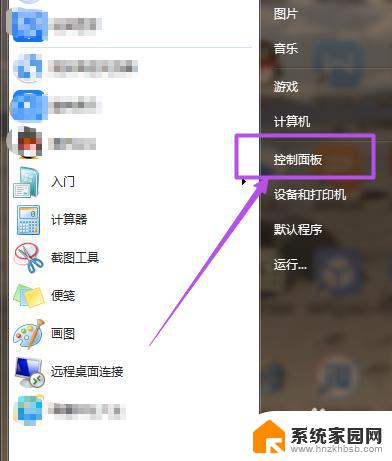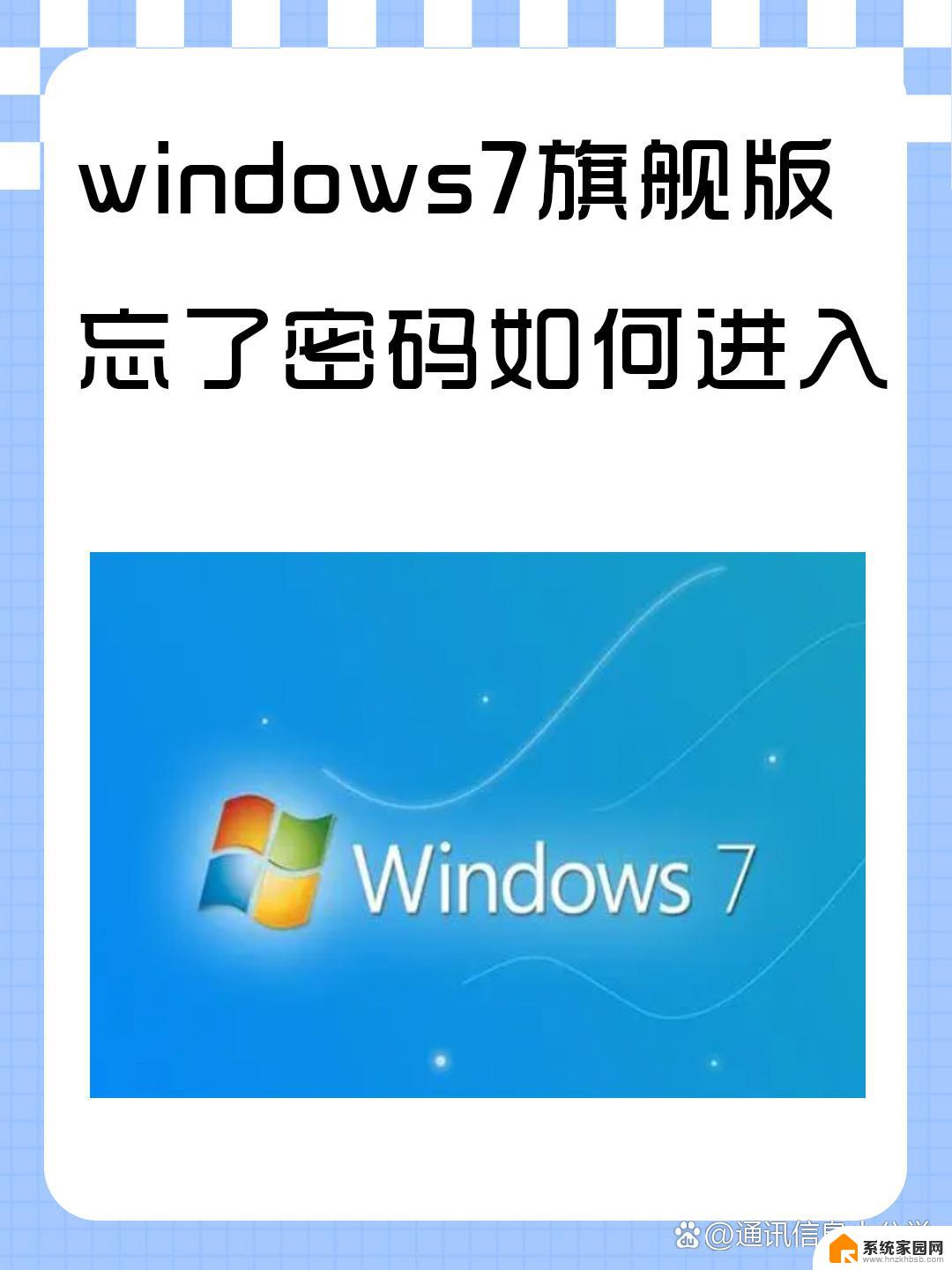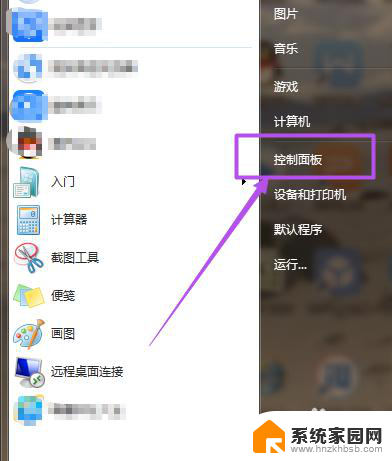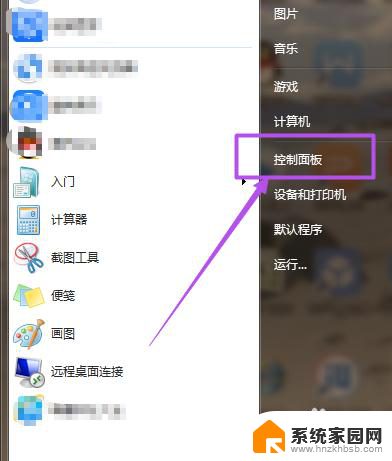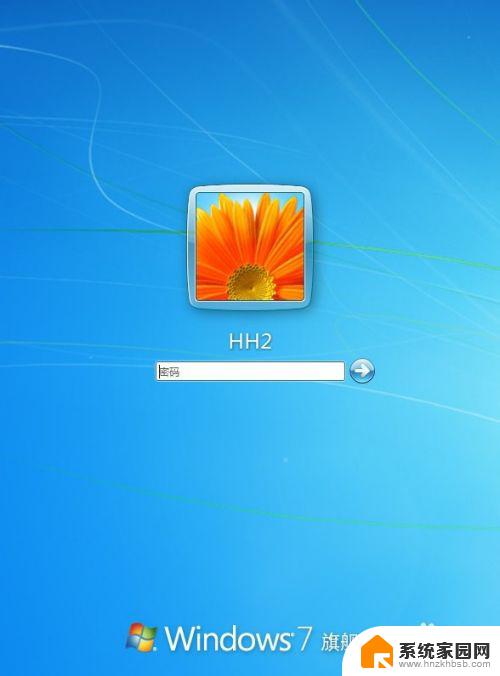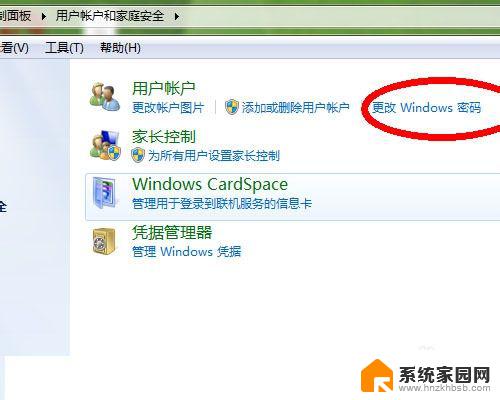电脑密码怎么改新密码win7 win7系统修改电脑密码的方法
更新时间:2024-05-10 10:46:54作者:xiaoliu
在日常使用电脑的过程中,我们经常需要修改密码来保护个人信息的安全,在win7系统中,修改电脑密码是一项非常重要的操作。通过简单的步骤,我们可以轻松地更改密码,确保账户的安全性。接下来让我们一起来了解win7系统修改电脑密码的方法。
具体步骤:
1.在桌面或者是开始菜单中找到 控制面板 选项,敏贪打开它。
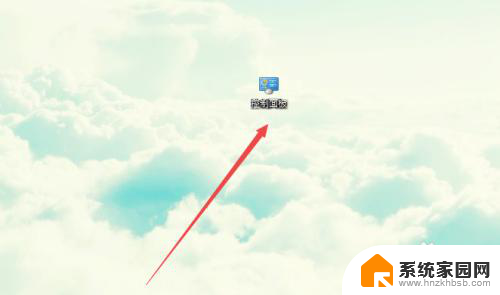
2.打开之后,点击当前页面的 用户账户和家庭安全 选项。
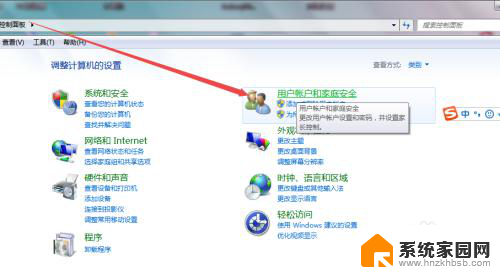
3.然后在打开的页面中点击 用户账户 选项。
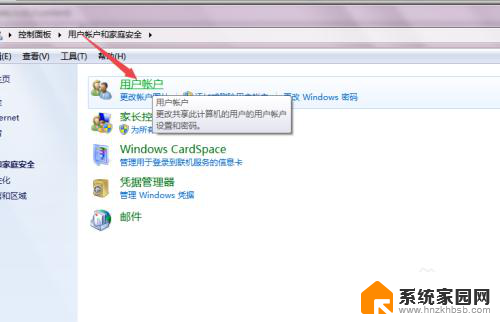
4.然后在打开的页面中点击左侧的 更改密码 选项。
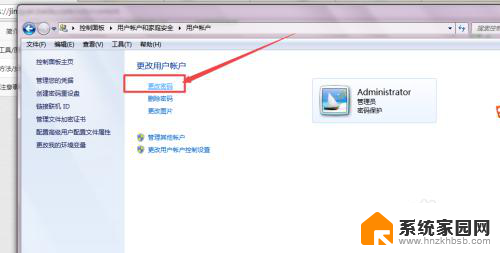
5.然喝槐码后在打开的更改密码页面中,要先正确的输入当前的密码,然后输入新密码、确认新密码。
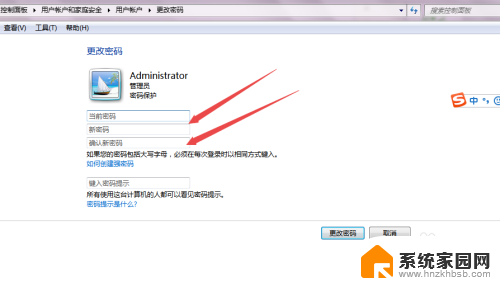
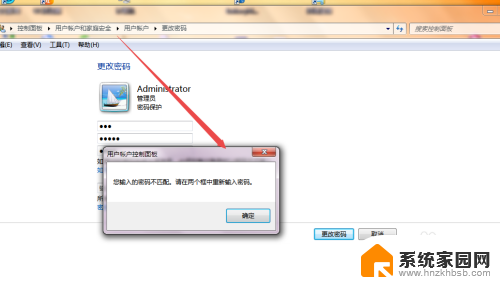
6.输入伟昆完成之后,点击下面的 更改密码 按钮,然后就更改成功了,这个时候,在开机或者是锁屏的时候,要输入新的密码才能进入桌面了。
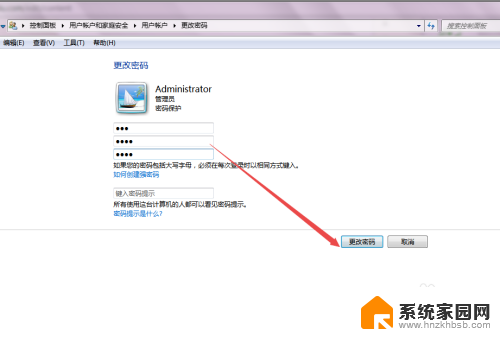
以上是关于如何更改Windows 7电脑密码的全部内容,如果你遇到这种情况,你可以按照以上步骤解决问题,非常简单和快速。